excel如何快速批量地实现拼音标注
来源:网络收集 点击: 时间:2024-03-06【导读】:
在excel日常办公中,我们经常会遇到表格内的单元格中有许多的中文,我们需要将这些中文进行拼音标注,如果我们一个一个中文将这些标注拼音的话,过程太过于繁琐复杂,我们应该怎么操作才能实现快速批量的将这些中文标注拼音呢?接下来我将用一个例子来为大家讲解该如何操作。工具/原料moreexcel方法/步骤1/6分步阅读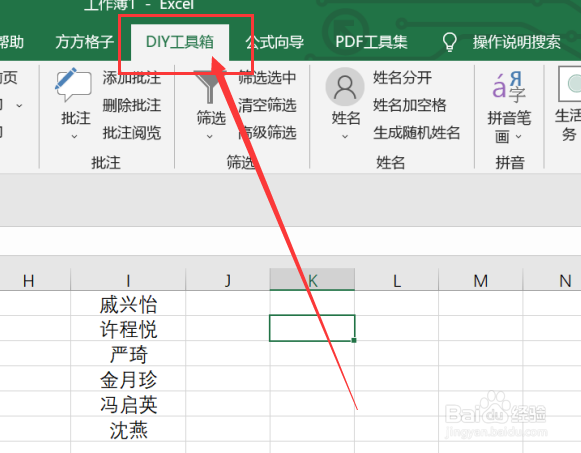 2/6
2/6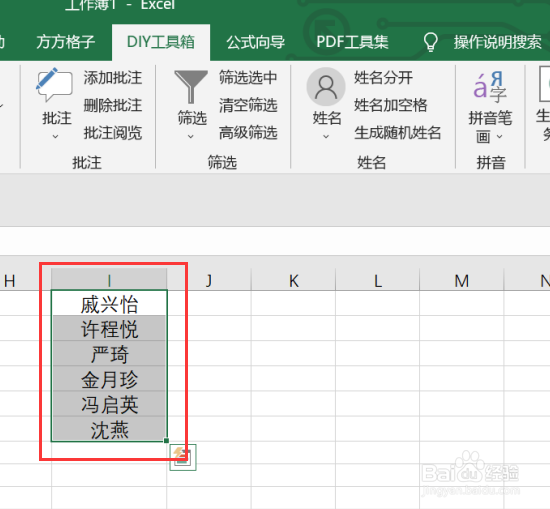 3/6
3/6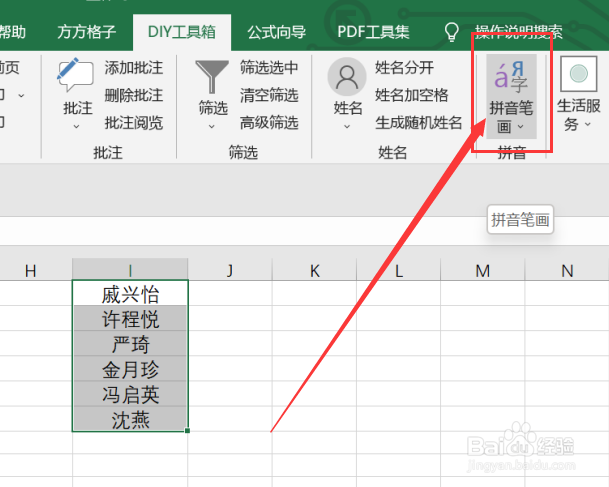 4/6
4/6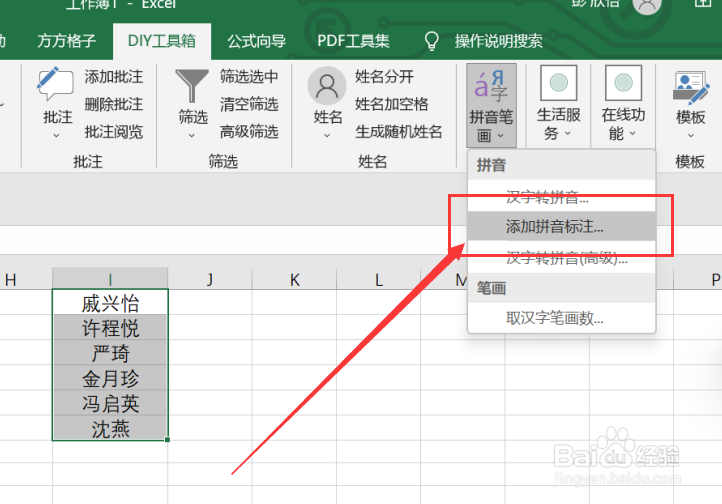 5/6
5/6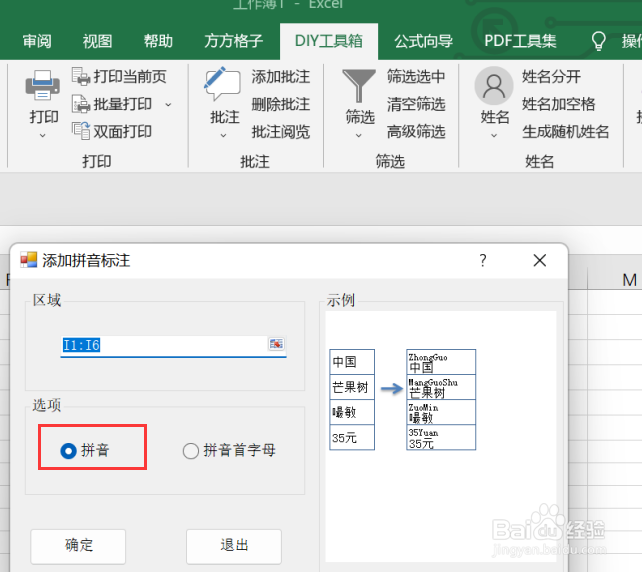 6/6
6/6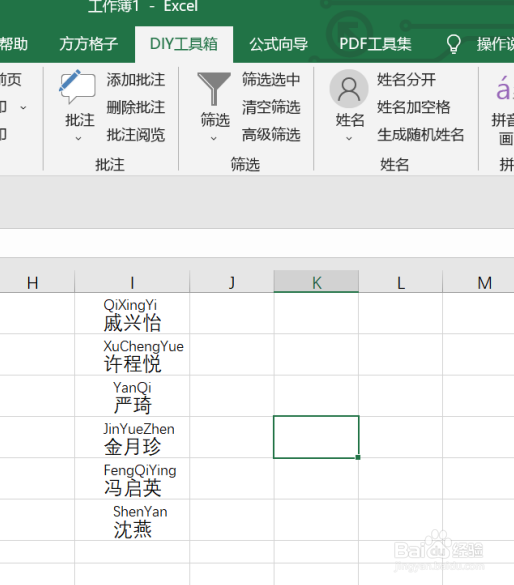 注意事项
注意事项
我们经常会遇到表格内的单元格中有许多的中文,我们需要将这些中文标注拼音,那么我们应该怎么操作呢?首先,我们应该先打开excel软件,点击软件内的“DIY工具箱”选项卡。
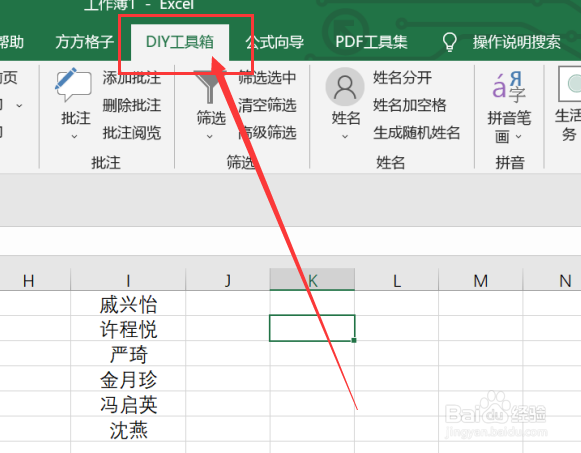 2/6
2/6点击DIY工具箱选项卡后,我们应该根据我们需要进行的操作选中我们需要进行处理的部分,例如这里我们选中的是I1:I6。
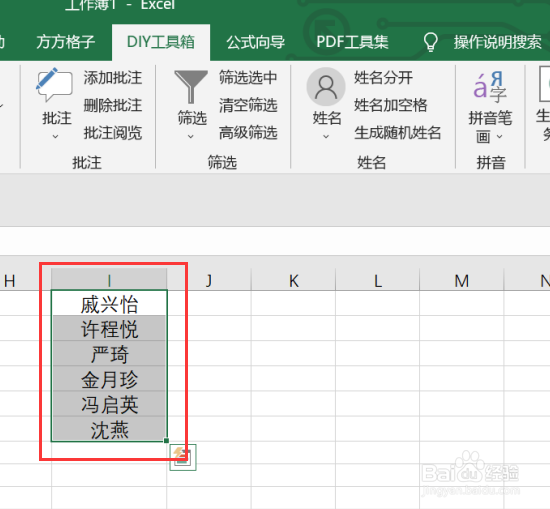 3/6
3/6选中我们需要进行处理的部分后,在拼音模块中,点击“拼音笔画”选项卡,点击后即可进行下一步操作。
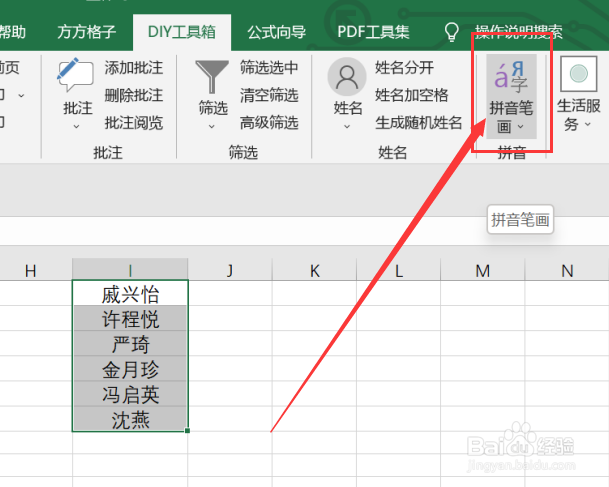 4/6
4/6点击拼音笔画选项卡后,就会出现一个下拉菜单,点击下拉菜单中的“添加拼音标注”选项卡,点击后即可进行下一步操作。
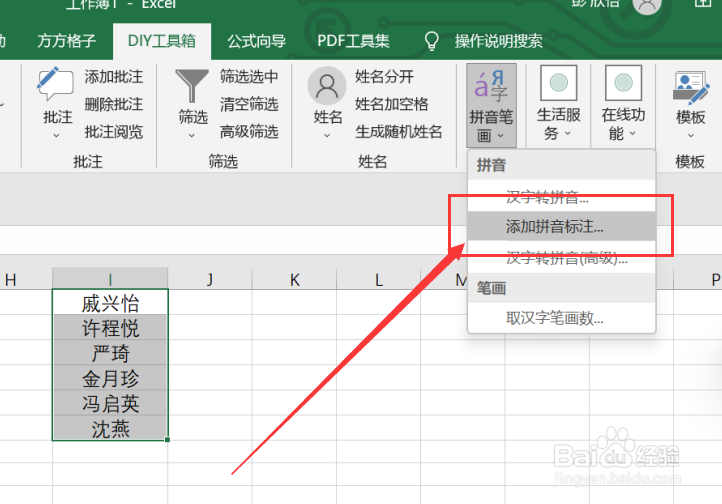 5/6
5/6点击添加拼音标注选项卡后,会出现一个对话框,我们需要根据对话框内容来选择我们需要进行的操作,例如这里我们勾选的选项是“拼音”。
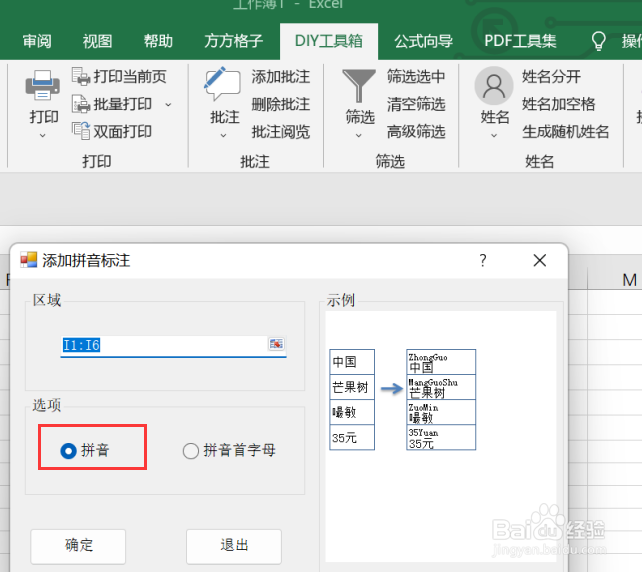 6/6
6/6如图所示,点击确定后,就可以获得我们所需要的结果了。
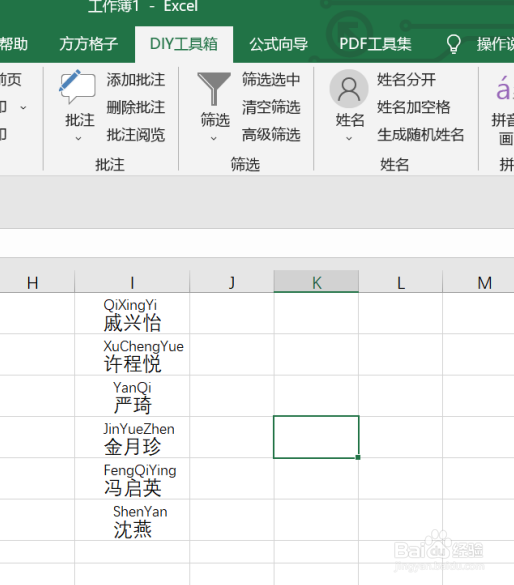 注意事项
注意事项如有帮助帮忙点赞哦!
EXCELEXCEL标注拼音版权声明:
1、本文系转载,版权归原作者所有,旨在传递信息,不代表看本站的观点和立场。
2、本站仅提供信息发布平台,不承担相关法律责任。
3、若侵犯您的版权或隐私,请联系本站管理员删除。
4、文章链接:http://www.1haoku.cn/art_254677.html
上一篇:如何在表格中添加拼音
下一篇:笔记本 YY使用蓝牙音箱设备没有声音 怎么办!
 订阅
订阅